PS制作交叉文字效果方法技巧
来源:网络收集 点击: 时间:2024-05-16【导读】:
PS制作交叉文字效果方法技巧品牌型号:华为MateBook D系统版本:Windows 10 10.3.3软件版本:PS2017方法/步骤1/7分步阅读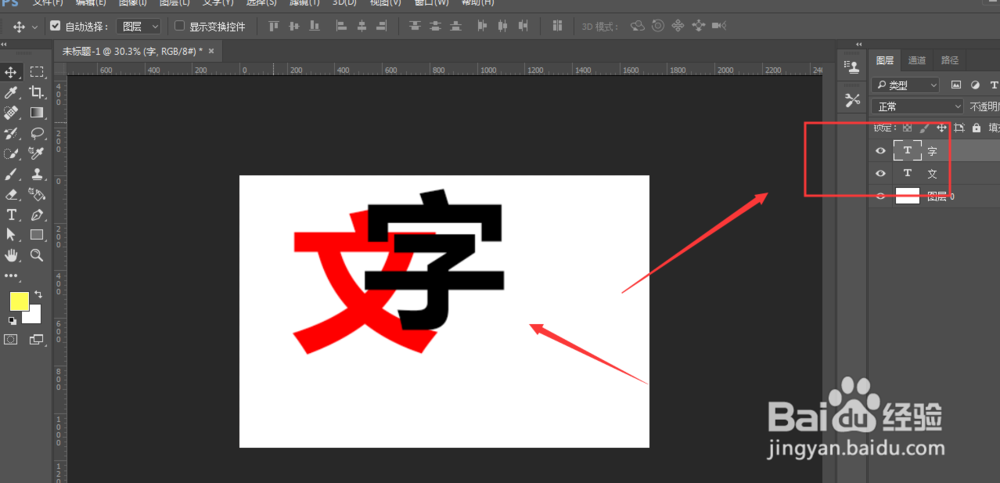 2/7
2/7 3/7
3/7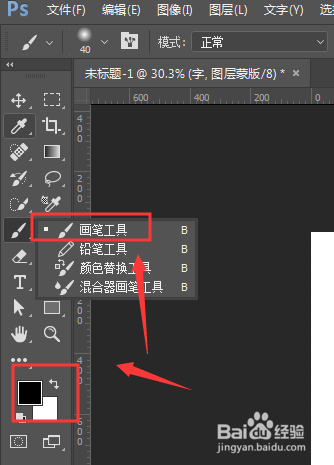 4/7
4/7 5/7
5/7 6/7
6/7 7/7
7/7
如图,在PS画布中建立两个文字,
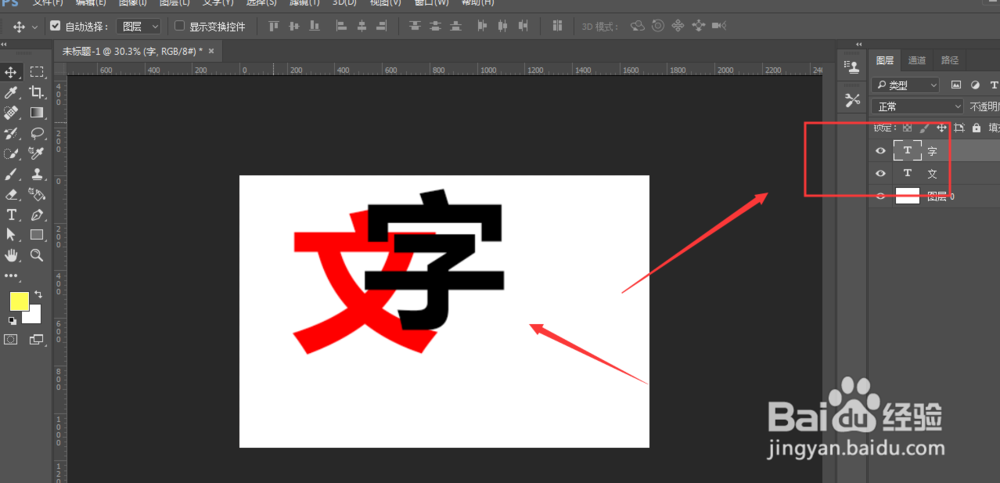 2/7
2/7对上方文字图层添加图层蒙版
 3/7
3/7然后选择画笔工具,前景色设置为黑色
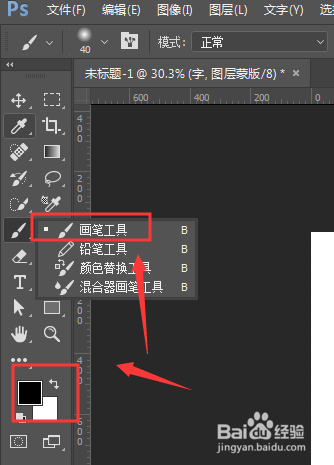 4/7
4/7在上方属性栏中,将不透明度调整为100%
 5/7
5/7然后使用画笔,在图层蒙版中涂抹,将重叠的部分消除,如图
 6/7
6/7根据自己想要的效果,将重叠部分隐藏,得到如图穿插效果文字
 7/7
7/7总结:
1.打开PS,输入文字,分不同图层
2.对上方文字图层添加图层蒙版
3.选择画笔工具,前景色设置为黑色
4.在上方属性栏中,将不透明度调整为100%
5.然后使用画笔,在图层蒙版中涂抹,将重叠的部分消除
6.根据自己想要的效果,将重叠部分隐藏,得到如图穿插效果文字
版权声明:
1、本文系转载,版权归原作者所有,旨在传递信息,不代表看本站的观点和立场。
2、本站仅提供信息发布平台,不承担相关法律责任。
3、若侵犯您的版权或隐私,请联系本站管理员删除。
4、文章链接:http://www.1haoku.cn/art_775292.html
上一篇:如何折纸飞机飞得最远?
下一篇:支付宝查看火车票机票
 订阅
订阅